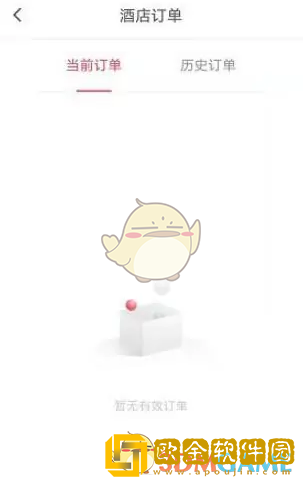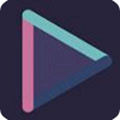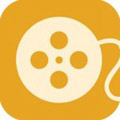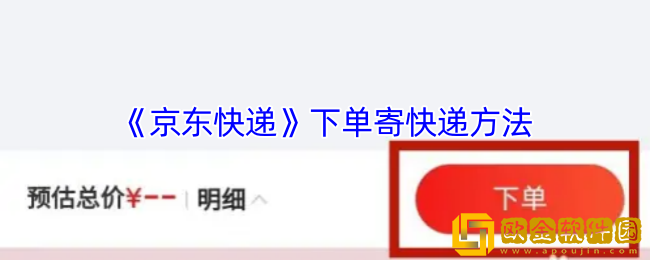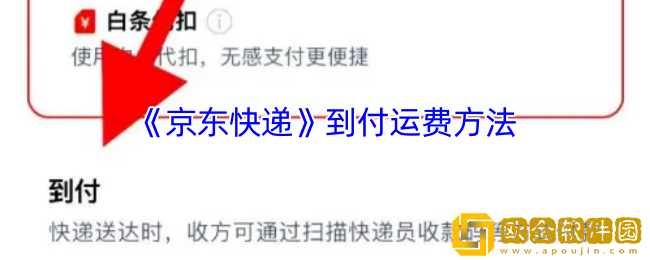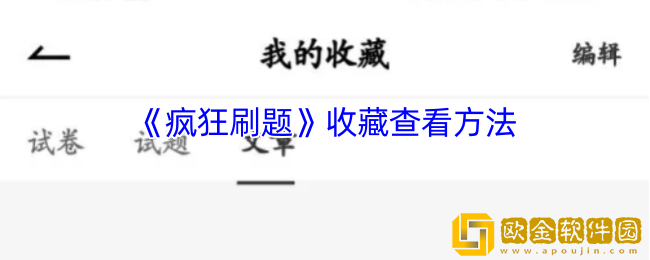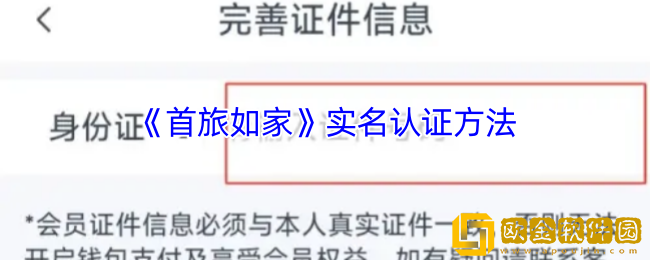首旅如家怎么取消订单-首旅如家app取消订单方法
进入首旅如家“我的”页面后点击“酒店订单”,找到需要取消的订单并点击进入详情页,然后点击左上角的“取消订单”按钮,并在弹出的确认窗口中点击“是”,即可成功取消订单。但请注意,若订单已付款,可能不支持取消或修改,具体取消规则可参照APP内的订单状态和提示。
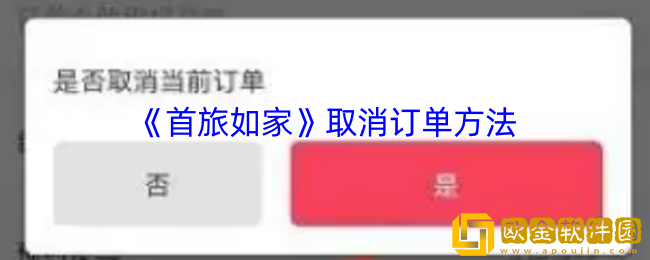
首旅如家怎么取消订单?
1、在首旅如家app首页页面,找到【我的】。
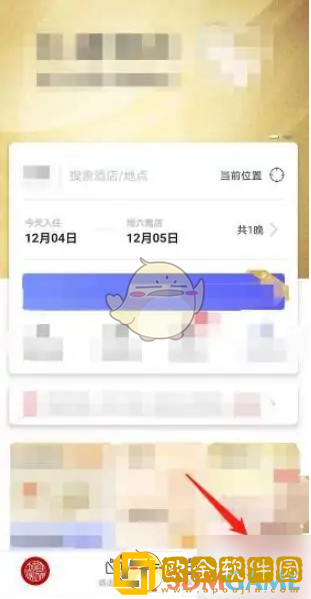
2、点击我的进入个人中心,找到【酒店订单】。
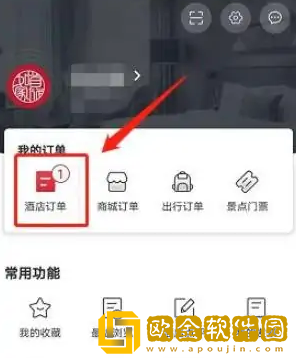
3、点击酒店订单进入酒店订单查询界面,在当前订单页找到已预订的订单。
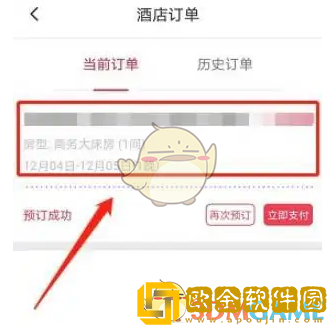
4、点击已预订订单进入订单详情界面,找到【取消订单】。
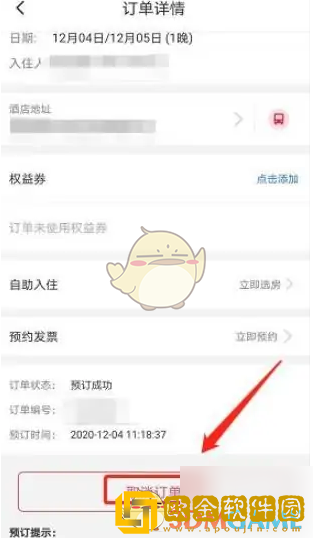
5、点击取消订单弹出是否取消当前订单确认窗口。
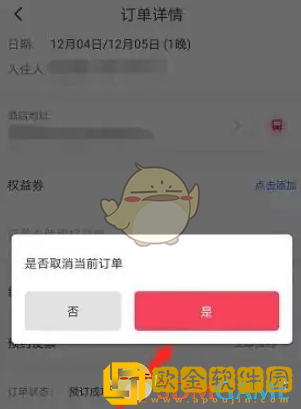
6、点击【是】,即可取消网上已预订的订单了。